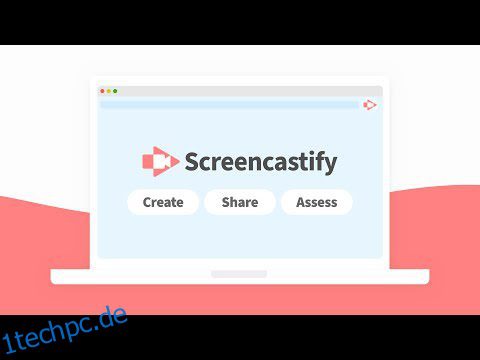Praktische Aufnahmetools und Erweiterungen im Paket mit Google Chrome können Ihr Arbeitsleben erleichtern. Willst du wissen wie?
Google Chrome ist einer der am häufigsten verwendeten Webbrowser mit einer großen Benutzergemeinschaft. Einer der Hauptgründe für seine Popularität ist die Möglichkeit, Add-Ons von Drittanbietern hinzuzufügen. Diese Funktion beseitigt die Notwendigkeit, separate Software für eine bestimmte Aufgabe herunterzuladen. Mit wenigen Mausklicks können Sie auf diese Funktionen von Drittanbietern zugreifen und bestimmte Aufgaben ausführen. Diese Leichtigkeit erhöht die Effizienz beim Arbeiten.
Die jüngste Umstellung auf die Arbeit von zu Hause aus hat eine Notwendigkeit für verschiedene Collaboration-Tools geschaffen. Bei allen Arten von Collaboration-Tools haben sich Bildschirmrekorder zu den beliebtesten entwickelt. Früher war es ziemlich hektisch, Browser-Bildschirmaufnahmen zu machen. Aber jetzt, mit den dedizierten Google Chrome-Erweiterungen, ist diese Aufgabe ganz einfach geworden.
Wenn Ihre Arbeit die Aufzeichnung Ihres Browserbildschirms zu oft erfordert, ist dieser Artikel hilfreich. Wir haben die besten Bildschirmrekorder-Erweiterungen für Google Chrome entwickelt. Bevor wir jedoch zu diesen Optionen übergehen, wollen wir zunächst verstehen, was Erweiterungen sind und warum man möglicherweise Bildschirme aufzeichnen muss.
Inhaltsverzeichnis
Google Chrome-Erweiterungen
Google Chrome-Erweiterungen sind kleine Programme, die dabei helfen, den Chrome-Browser um Funktionen zu erweitern. Sie werden normalerweise mit Technologien wie CSS, HTML, JavaScript usw. erstellt. Jede Erweiterung dient einem einzigen Zweck. Das Hauptziel von Erweiterungen ist es, mehr Funktionalität mit dem geringsten Overhead anzubieten. Google Chrome-Erweiterungen liegen im gezippten Format im .crx-Paket vor, das ein Benutzer herunterlädt und installiert.
Was ist die Notwendigkeit für die Browser-Bildschirmaufzeichnung?
Es gibt mehrere Fälle, in denen Sie möglicherweise Ihren Browserbildschirm aufzeichnen müssen. Die drei Hauptgründe sind:
Beweis
Eine Bildschirmaufnahme ist notwendig, wenn Sie etwas, das an einem entfernten Ort sitzt, als Beweismittel präsentieren möchten. Sie können Videoanrufe, Konferenzen und den Browserinhalt aufzeichnen und später bei Bedarf als Beweismittel verwenden.
Ausbildung
Eine weitere wichtige Verwendung der Bildschirmaufzeichnung ist die Online-Bildung. Die Ausbildung umfasst nicht nur akademische Tutorien, sondern auch das Anbieten von Informationen zur Problemlösung.
Menschen auf der ganzen Welt verwenden Bildschirmaufzeichnungsfunktionen, um nützliche Tutorials, Bildungsinhalte und vieles mehr zu erstellen. Die Bildschirmaufzeichnung macht es einfach, die Lösung eines Problems mit einer sichtbaren Demo zu erklären.
Entertainment
Die Bildschirmaufzeichnung dient auch Unterhaltungszwecken. Heutzutage nehmen die Leute beispielsweise Videos von Spielen und mehr Apps auf. Obwohl man Spielvideos für sich selbst aufnehmen kann, können diese auch anderen als Demonstrationen und Walkthroughs helfen.
Sehen wir uns nun einige der besten Chrome-Bildschirmrekorder-Erweiterungen an.
Screencastify
Screencastify ist eine hervorragende Erweiterung für den Chrome-Bildschirmrekorder, mit der Sie schnell Videos aufnehmen, bearbeiten und teilen können. Dieses benutzerfreundliche Tool kann Ihren Browser-Tab, Desktop und Ihre Webcam erfassen. Sie können Ihren Aufnahmen mit einem Mikrofon Kommentare hinzufügen. Außerdem kann dieses Werkzeug Anmerkungen mit Aufklebern, einem Stiftwerkzeug oder Mauseffekten hinzufügen.
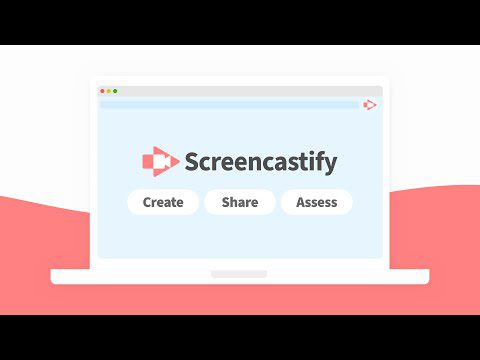
Neben der grundlegenden Bearbeitung können Sie mit der Screencastify-Erweiterung den Anfang und das Ende Ihrer Videos ganz einfach kürzen. Sie können zwei oder mehr Videos zusammenführen. Diese Chrome-Erweiterung ist kostenlos mit einem Aufzeichnungslimit von 5 Minuten. Sie können auf die Premium-Version upgraden, um längere Videos aufzunehmen und erweiterte Funktionen zu nutzen.
Screencast-O-Matic
Screencast-O-Matic-Launcher ist ein kostenloses Video-Editor- und Bildschirmaufzeichnungstool, das Sie schnell über Ihren Chrome-Browser starten können. Sie können Ihren Desktop, Browser und Ihre Webcam ganz einfach aufzeichnen und Videos erstellen, die sich leicht bearbeiten und teilen lassen.

Die Screencast-O-Matic Launcher-Erweiterung verfügt über einfache Zeichenwerkzeuge während der Aufzeichnung und eine Sprachkommentarfunktion. Sie können Ihren Aufnahmen und Untertiteln Standardmusik hinzufügen, um ansprechende Videos zu erstellen. Mit den erstaunlichen Übergangs- und Videoeffekten dieser Chrome-Erweiterung können Sie Ihre Videoqualität ganz einfach verbessern.
Droplr
Droplr ist eine All-In-One-Chrome-Erweiterung für Screenshots und Bildschirmaufzeichnungen, die die einfachste Möglichkeit zum Aufnehmen von Aufzeichnungen bietet. Die mit dieser Erweiterung aufgenommenen Aufnahmen werden automatisch im Cloud-Speicher gespeichert. Es enthält einen Link zu Ihrer Aufnahme in der Zwischenablage, den Sie mit jedem und überall teilen können.
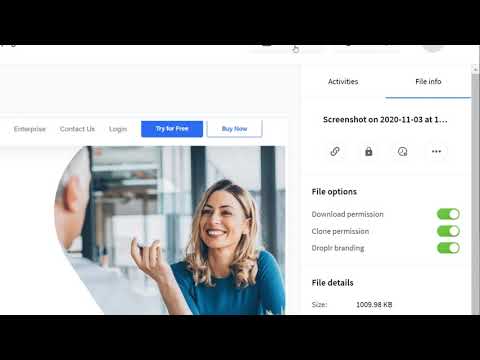
Sie können den Screenshot im PNG-Format oder Aufzeichnungen direkt als WebM auf Ihr Gerät herunterladen. Es bietet auch Textanmerkungen, Farbhervorhebungen, 30 Emojis und einen Bildeditor. Sie können damit ausgewählte Bereiche, den Vollbildmodus, die gesamte Seite oder das Anwendungsfenster aufzeichnen.
CloudApp
CloudApp ist eine einfach zu bedienende Chrome Screen Recorder-Erweiterung ohne jegliche Komplexität. Es ermöglicht Ihnen, Aufnahmen von Ihrem Desktop, Bildschirm oder Webcam-Input zu erstellen. Mit diesem Tool können Sie Videos auch während der Aufzeichnung annotieren, was einen erheblichen Vorteil für Lehrer und Ausbilder darstellt.
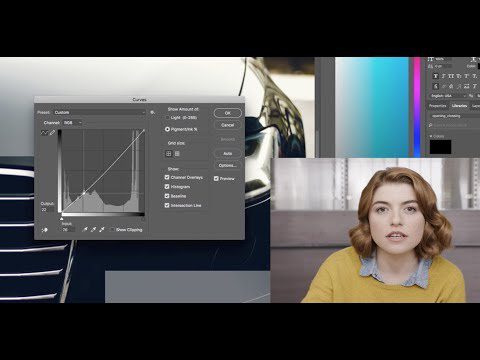
CloudApp ermöglicht es Ihnen, die Aufzeichnung direkt per E-Mail zu teilen. Abhängig von Ihren Anforderungen kann es sie automatisch öffentlich oder privat machen. Diese Erweiterung ist kostenlos mit einem Aufnahmelimit erhältlich. Für längere Aufnahmen können Sie den Premium-Plan erwerben. Laden Sie die CloudApp-Erweiterung online aus dem Chrome Web Store herunter und beginnen Sie sofort mit der Aufnahme.
Fluid
Fluid ist eine benutzerfreundliche Bildschirmaufzeichnungserweiterung, die mit allen Betriebssystemen kompatibel ist. Unabhängig davon, ob Sie eine Webcam haben oder nicht, können Sie Ihren Bildschirm trotzdem problemlos aufzeichnen. Es erstellt wasserzeichenfreie Videos, in denen Sie sogar Ihr Markenlogo verwenden können.
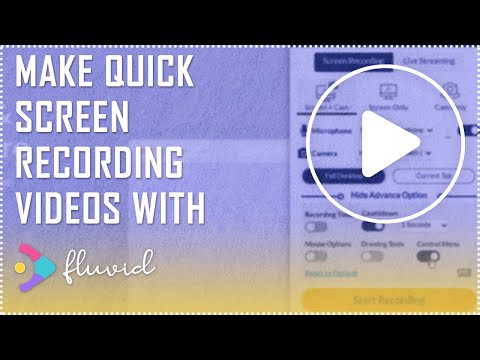
Fluid unterstützt neben der Bildschirmaufzeichnung auch Live-Streaming. Es wird mit einem kostenlosen Basisplan geliefert, der ein Leben lang verfügbar ist. In diesem kostenlosen Plan können Sie 50 Videos mit einer Dauer von 1 Stunde aufnehmen, die Sie sogar trimmen oder Titelbeschreibungen und mehr hinzufügen können.
Mit der Pro-Version können Sie auch auf unbegrenzte Aufzeichnungen und unbegrenzten Cloud-Speicher zugreifen. Laden Sie also jetzt die Chrome-Erweiterung Fluid Screen Recording herunter.
Movavi
Movavi Mit dem Bildschirmrekorder können Sie jeden Bildschirm, jede Registerkarte oder jedes Fenster mit nur einem Klick aufnehmen. Diese Browsererweiterung ist absolut sicher und sicher zu verwenden. Es scannt die Daten des Browsers nicht, während der Bildschirm aufgezeichnet wird. Die benutzerfreundliche Oberfläche macht diese Erweiterung einfach zu bedienen.
Movavi hat keine Aufnahmezeitbegrenzung; Das bedeutet, dass Sie so lange Videos aufnehmen können, wie Sie möchten. Auch die Anzahl der Aufnahmen ist unbegrenzt. Sie können die aufgezeichneten Videos jederzeit kostenlos herunterladen.
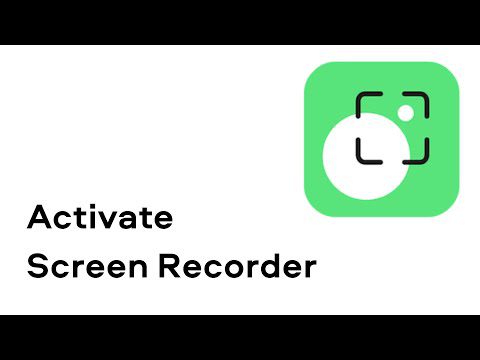
Movavi wird mit einem lebenslangen kostenlosen Plan geliefert, aber die Aufnahmen werden in diesem Plan mit Wasserzeichen versehen. Sie können ein kostenpflichtiges Abonnement abschließen, wenn Sie keine Wasserzeichen in Ihren Aufnahmen wünschen.
Vmaker
Um die Kommunikation mit Ihren Kunden oder Mitarbeitern produktiv und klar zu gestalten, müssen Sie in ein Tool wie z Vmaker. Es kombiniert die Vorteile von Zoom und Gmail in einer einzigen Plattform. Es ist eine Bildschirmrekorder-Erweiterung, mit der Sie gleichzeitig Webcam, Bildschirm oder beides mit Mikrofon-Audio aufzeichnen können.

Mit Vmaker können Sie HD-Aufnahmen bis zu 4K mit Mausbetonung, Bildschirmanmerkungen usw. aufnehmen.
Es bietet einen lebenslangen kostenlosen Plan für Benutzer. Die Anzahl der Videos, die Sie in einem kostenlosen Plan aufnehmen können, ist unbegrenzt. Falls Sie HQ-Aufnahmen oder die Zusammenarbeit mit Ihrem Team benötigen, können Sie einen kostenpflichtigen Plan nutzen.
Webstuhl
Mit Webstuhlkönnen Sie Ihren Bildschirm, Ihre Kamera, Ihr internes Audio und Ihr Mikrofon aufzeichnen. Es speichert die aufgenommenen Videos automatisch in der Cloud. Mit Loom können Sie Personen steuern, indem Sie auswählen, wer Ihr Video sehen kann.
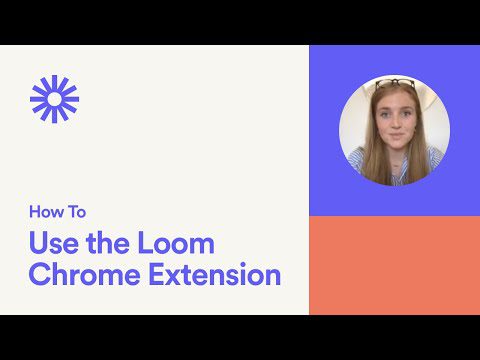
Loom bietet Ihnen auch Benachrichtigungen, wenn jemand Ihr Video sieht, kommentiert oder darauf reagiert. Die Anzahl der Screenshots, die Sie mit der kostenlosen Version von Loom aufnehmen können, ist unbegrenzt. Sie können jedoch nur auf die ersten 100 zugreifen. Auf den Rest kann nur zugegriffen werden, wenn Sie auf einen Premium-Plan upgraden.
Nimbus
Nimbus ist die beste Option, wenn Sie nach einer Bildschirmaufzeichnungserweiterung suchen, die die gesamte Webseite ohne Scrollen aufzeichnen kann. Unabhängig von der Länge der Webseite kann der Screenshot bequem und ohne Zeitverschwendung aufgenommen werden.
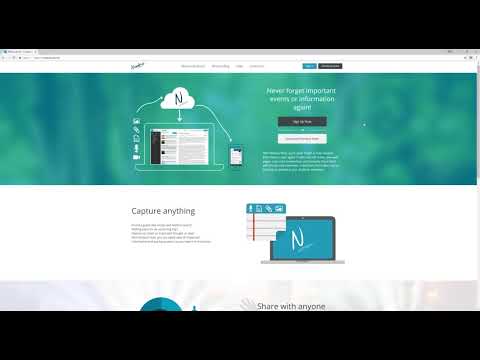
Es verfügt über verschiedene Funktionen wie die Möglichkeit, eigene Wasserzeichen, Anmerkungen, Zuschneiden, Trimmen usw. hinzuzufügen. Nimbus bietet integrierte Integrationen mit Google Drive und Dropbox. Es bietet sowohl kostenlose als auch kostenpflichtige Pläne mit unterschiedlichen Funktionen. Sie können die Nimbus-Erweiterung online aus dem Chrome-Webshop herunterladen.
Toller Screenshot
Toller Screenshot ist auch eine hervorragende Chrome Screen Recorder-Erweiterung. Es ist eine ziemlich beliebte und weit verbreitete Erweiterung mit über 2 Millionen Benutzern. Die wichtigste Funktion ist die Möglichkeit, Ihre Webcam einzubetten und Ihr Gesicht zum Video hinzuzufügen. Sie können für Ihre erfassten Inhalte entweder einen lokalen oder einen Cloud-Speicher auswählen.
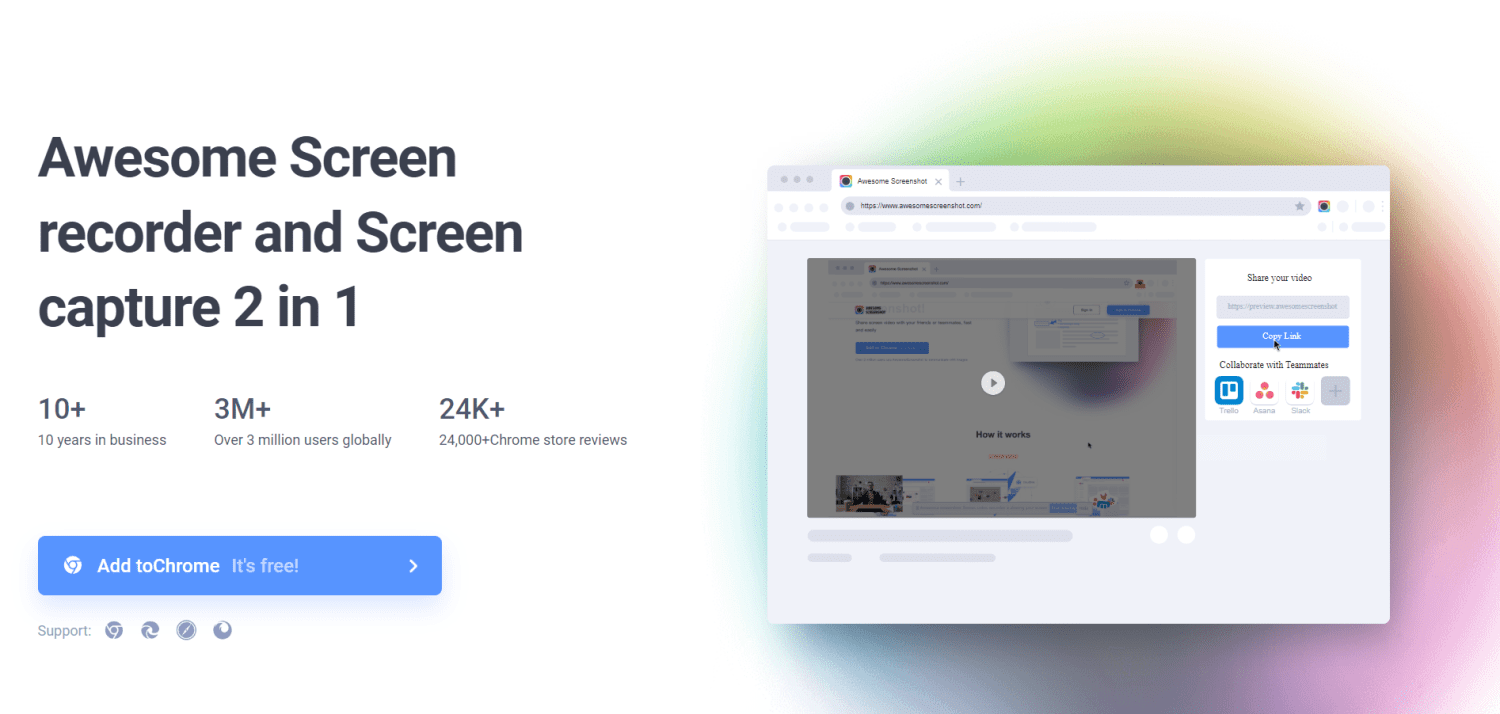
Awesome Screenshot wird sowohl mit einem kostenlosen als auch mit einem kostenpflichtigen Plan geliefert. In einer kostenlosen Version können Sie den Bildschirm 5 Minuten lang aufzeichnen. Wenn Sie einen kostenlosen Plan verwenden, können Sie außerdem kein Video im MP4-Format herunterladen.
Vidhof
Vidhof ist einer der einfachsten und einfachsten Bildschirmrekorder für Chrome. Sogar mit einem kostenlosen Plan können Sie Aufnahmen von bis zu 1 Stunde machen. Darüber hinaus gibt es keine Begrenzung für die Anzahl der Aufzeichnungen, die Sie aufnehmen und hochladen können. Obwohl die Aufnahmen, die Sie mit Vidyard aufnehmen, aus ihrem Wasserzeichen bestehen. Durch ein Upgrade auf einen kostenpflichtigen Plan können Sie das in den Videos vorhandene Wasserzeichen entfernen.
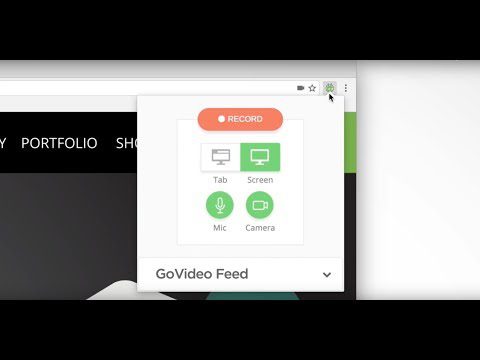
Es ermöglicht Ihnen, HD-Videos aufzunehmen, und der Vorgang ist relativ einfach und schnell. Sie können während der Aufnahme Formen zeichnen und auch Sprachnotizen hinzufügen. Vidyard Chromverlängerung bietet auch Informationen darüber, wer sich Ihre Videos ansieht, und die Wiedergabezeit.
Hippo-Video
Hippo-Videos Die Chrome Screen Recorder-Erweiterung verfügt über eine Reihe einzigartiger Funktionen. Damit können Sie die Erkenntnisse Ihrer auf anderen Plattformen veröffentlichten Videos nachverfolgen. Neben verschiedenen Aufnahmefunktionen verfügt es über praktische Bearbeitungswerkzeuge.
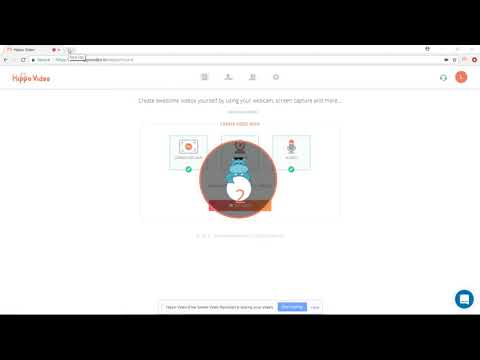
Hippo Videos kann Ihnen helfen, GIFs mit dem integrierten GIF-Generator zu erstellen. Kostenlose Benutzer können auch unbegrenzte Aufnahmen haben.
Fazit
Dieser Leitfaden soll Ihnen helfen, die beste Bildschirmaufzeichnungserweiterung für Ihren Google Chrome-Browser zu finden. Alle diese Optionen haben unterschiedliche Funktionen und Pläne. Gehen Sie die Funktionen all dieser Erweiterungen sorgfältig durch. Abhängig von der Qualität und Quantität Ihrer Anforderungen an die Bildschirmaufzeichnung können Sie die für Sie ideale Option auswählen.
Sie können sich auch ansehen, wie Sie auf einem iPhone Bildschirmaufnahmen machen.